أطلق نظام آي أو إس 26 مجموعة من التحديثات المتنوعة على أجهزة آبل، بدءًا من الواجهة الجديدة وصولاً إلى ميزات مبتكرة في الهواتف. لكن هذا النظام الجديد واجه ردود فعل متباينة، حيث أعرب بعض المستخدمين عن استيائهم من التغييرات التي جعلت استخدام الهاتف مختلفًا تمامًا عما اعتادوا عليه.
من بين هذه التغييرات، نجد أداة لقطة الشاشة ومتصفح سفاري الذي حصل على واجهة جديدة. ومع ذلك، هناك بعض الحيل التي يمكن أن تعيد آلية استخدام هذه التطبيقات إلى وضعها الافتراضي السابق.
أداة لقطة شاشة محسنة
قامت آبل بتغيير واجهة أداة لقطة الشاشة بشكل ملحوظ مقارنة بالسنوات السابقة، حيث تم تحسين الواجهة بشكل كبير مع إضافة ميزة البحث والتحديد المباشر داخل الشاشة. لكن بعض المستخدمين لم يعجبهم هذا التغيير، إذ كانوا يفضلون أن تبقى الأداة كما كانت، لأن عملية الحفظ في السابق كانت أسرع بكثير.
في الوضع الافتراضي، كانت الصورة تُحفظ مباشرة بعد التقاطها، وكان بإمكان المستخدم الضغط على الصورة المصغرة التي تظهر أسفل الشاشة لتعديل الصور أو حتى حذفها. لكن الآن، يتطلب الأمر الانتقال إلى أداة تعديل لقطة الشاشة مباشرة، مما يعني أنه يجب الضغط على أكثر من خيار لحفظ لقطة الشاشة.
هناك حيلتان يمكن أن تساعدك في العودة إلى الوضع القديم. تعتمد الحيلة الأولى على سحب الشاشة لأعلى من الأسفل لحفظ لقطة الشاشة كاملة. أما الحيلة الثانية، فتتطلب التوجه إلى قائمة الإعدادات، ثم اختيار الإعدادات العامة، ثم لقطة الشاشة، وبعد ذلك إيقاف ميزة "معاينة كامل الشاشة".
نوافذ "سفاري" المتعددة
تسببت الواجهة الجديدة المبسطة في متصفح سفاري في ارتباك المستخدمين، حيث اعتادوا على طريقة معينة في التصفح. ومع ذلك، هناك طرق يمكن من خلالها التكيف مع التغييرات الجديدة وتحسين تجربة الاستخدام.